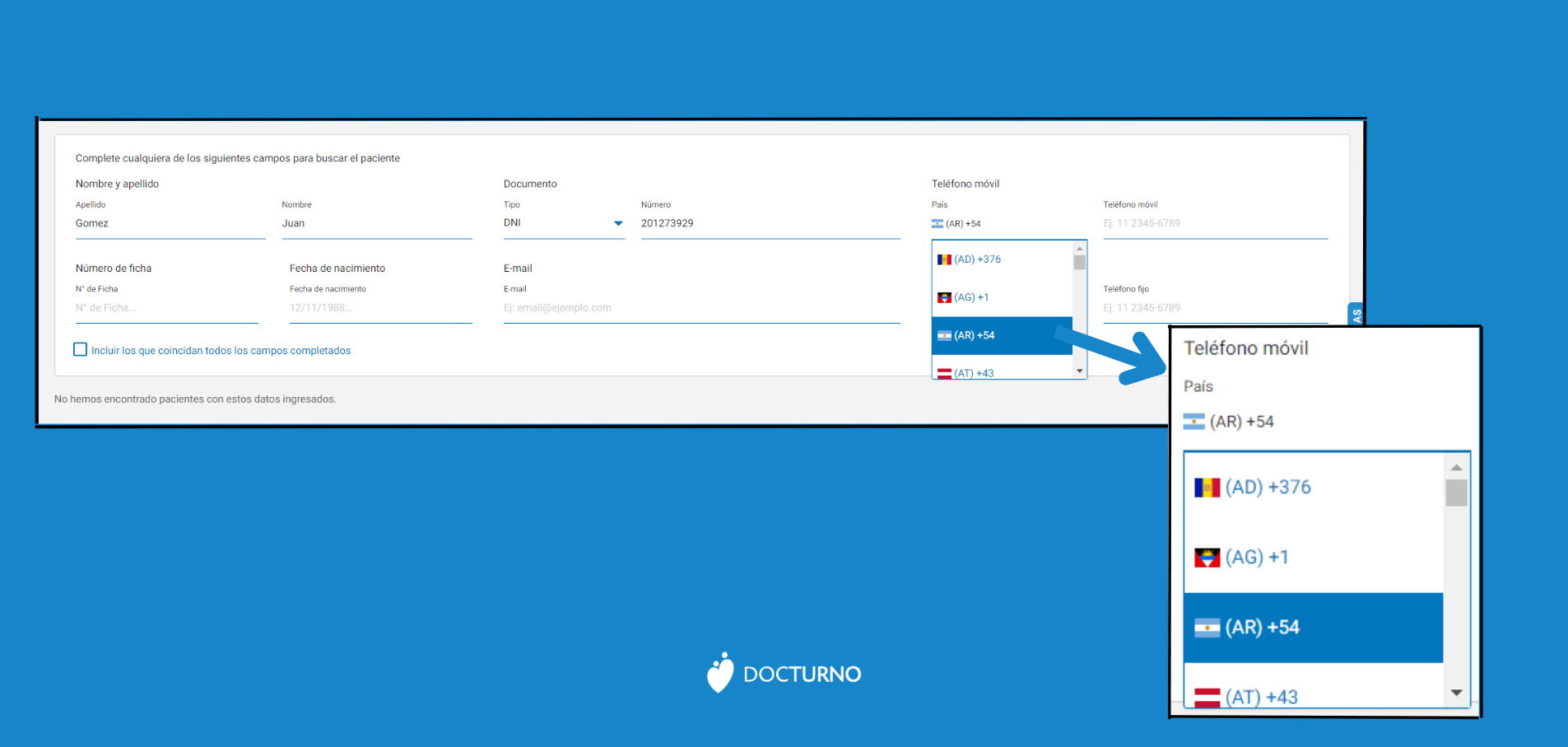Multisede es la nueva funcionalidad de esta semana en Docturno. Veamos de qué se trata.
Para utilizarla, deberán solicitar la activación de esta funcionalidad al chat de atención al cliente.
¿Qué permite hacer «Multisede»?
Esta funcionalidad permite que dos o más grupos médicos se comporten como si fuesen uno solo en lo que refiere al uso de fichas. Es decir que, si tenemos a la Clínica Alta Sede Belgrano y a Clínica Alta Sede Pilar, los administradores y profesionales de estos dos grupos médicos van a poder acceder, utilizar, modificar y ver las fichas de ambos grupos médicos (a menos que la configuración de visibilidad elegida se los impida).
Con esta activación, podrán ver sus fichas pero sólo podrán acceder a las agendas de la otra sede para dar/cancelar/mover turnos si están asociados como administradores o profesionales de la misma.
Ejemplo
Supongamos que tengo una ficha #A25 generada en la sede Belgrano. Esta ficha #A25 tiene turnos, registros de Historia Clínica, notas, prescripciones y enlaces de cobro en esa sede (Belgrano). Con Multisede activo, si un administrador o profesional de sede Pilar busca la ficha #A25 va a poder encontrarla y ver toda la información de la misma (dependiendo de la opción de visibilidad elegida al momento de ser creada), aunque esta sea de sede Belgrano. En el caso de querer generar en esa ficha un nuevo turno, o una cancelación o nuevos registros de Historia clínica, o notas, o enlaces de cobro, deberá ser incorporado como administrador de la sede Belgrano.
Si la ficha es de sede Pilar, un administrador de sede Belgrano podrá dar y cancelar turnos en sede Belgrano, como agregar registros en la historia Clínica en Belgrano, o crear enlaces de cobro en Belgrano o ver (si la configuración de visibilidad lo permite) registros de historia clínica o enlaces hechos en Pilar. Pero, como este administrador pertenece solo a sede Belgrano, no podrá dar turnos en la sede Pilar, ni cancelar turnos dados en la sede Pilar ni editar registros de Historia Clinica, Notas, enlaces de cobro, etc en esa sede que la visibilidad no permita. Para brindar o cancelar turnos en la sede Pilar debería ser integrando como administrador a esa sede.
Números de ficha
Como detalle, verán que los números de ficha ahora tendrán una letra por delante. Esto es una cuestión de identificación de fichas en el sistema. Cada letra corresponde a una sede y no representa ninguna modificación en la misma.

¿Qué les parece esta funcionalidad? Si tienen consultas pueden comunicarse al chat de atención al cliente o escribirlas en los comentarios
¡Hasta el próximo tutorial del blog!